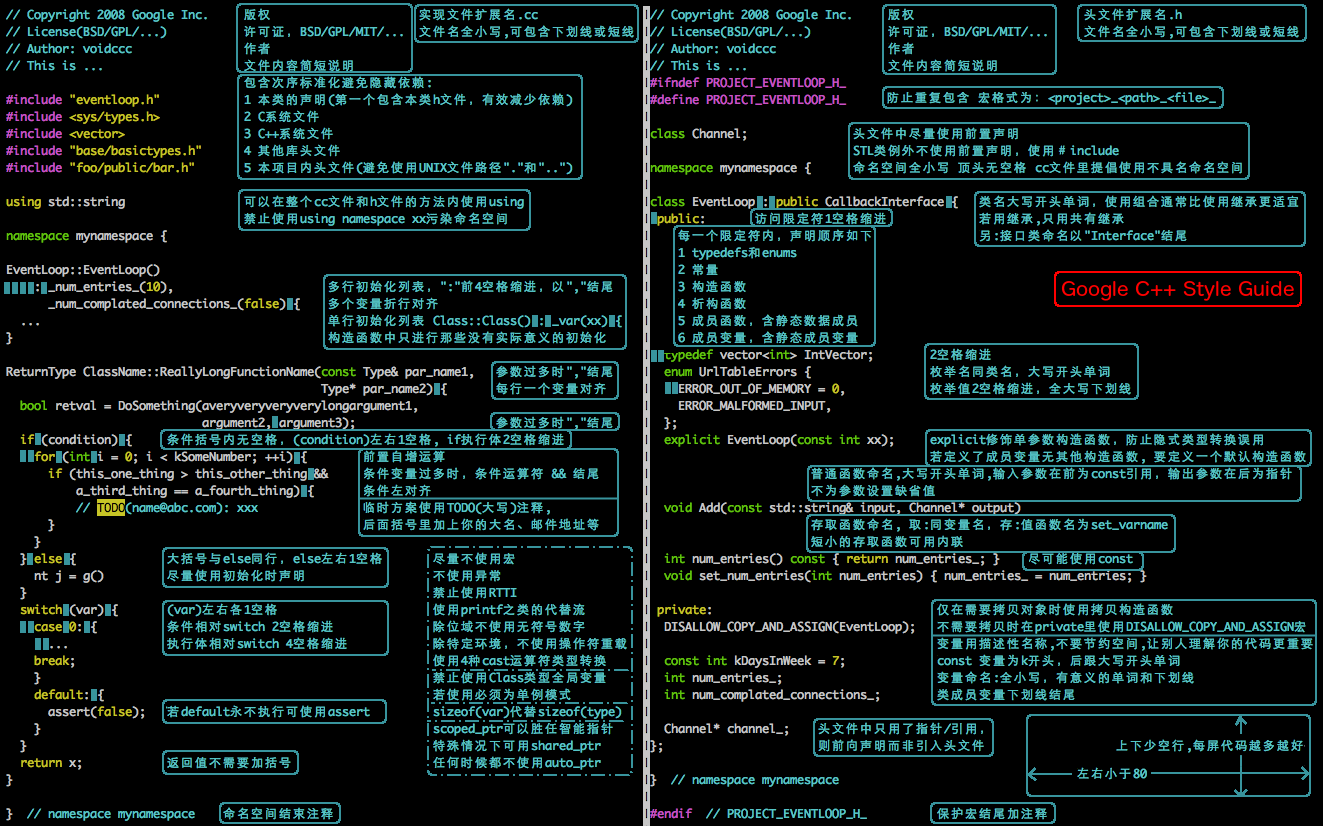C-Free安装和C++11支持配置
欢迎各位加入机器人协会, 我们也即将改名为 系统控制与智能车协会. 首先让我们来配置一下开发环境.
我们第一年主要使用使用 C语言, 开发环境为 C-Free 5.0
安装 C-Free 5.0
下载完成打开安装文件
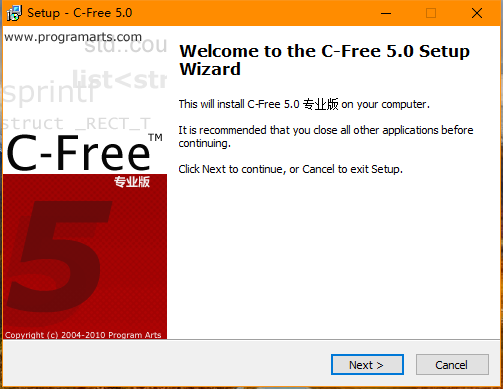
点击继续
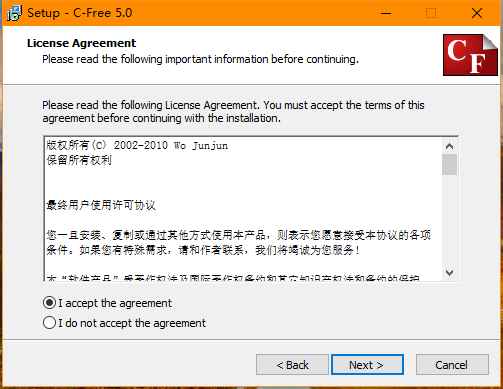
接受协议, 继续
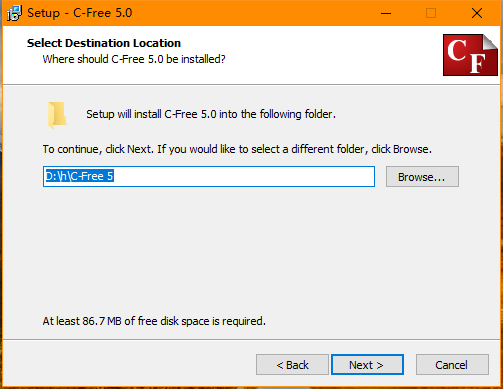
在此处, 我们需要 修改安装路径 名, 安装路径中只能有 数字, 英文字母与空格, 不能用中文或者符号, 否则有些系统会找不到编译器. 所以我们修改默认的文件夹名 C-Free 5 为 CFree5
注: 在 WIN8 中 如果路径有符号会找不到编译器, 在 WIN10 中只有连字符
-不会出错. 如果不懂, 就把路径中的文件名符号都去掉. 此外, 有些电脑的安装路径默认为C:\Program Files (x86)\C-Free 5这是不行的, 因为出现了括号, 可以修改为C:\Program Files\CFree5或者自行选定没有符号的文件路径.
修改后的安装路径如下图
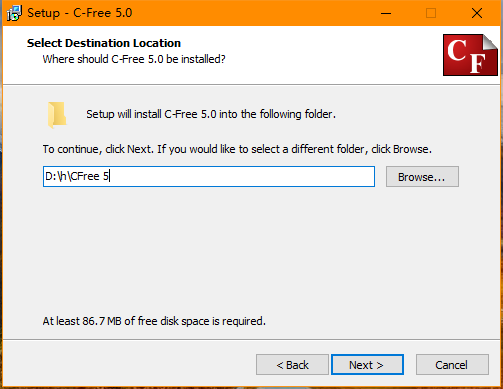
此后一路 Next, 直到安装结束.
激活 C-Free 5.0
打开 C-Free
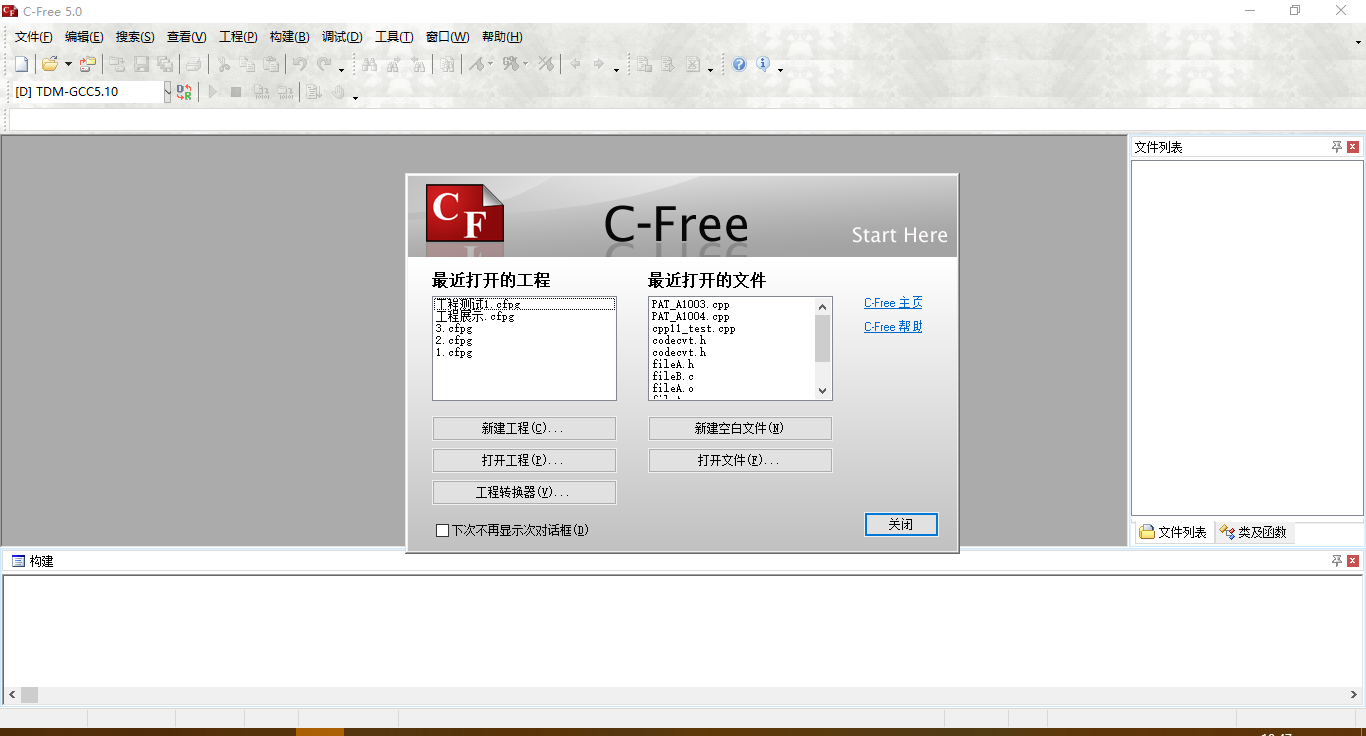
关闭欢迎页面, 点击 帮助-注册

输入 激活码, 点击确定, 重启 C-Free, 检查是否激活成功. > 注册信息为: > 用户名:tianfang > 邮箱:quart@163.com > 注册码:2NnUqd3shO2agta0xNjcusfK1LXO
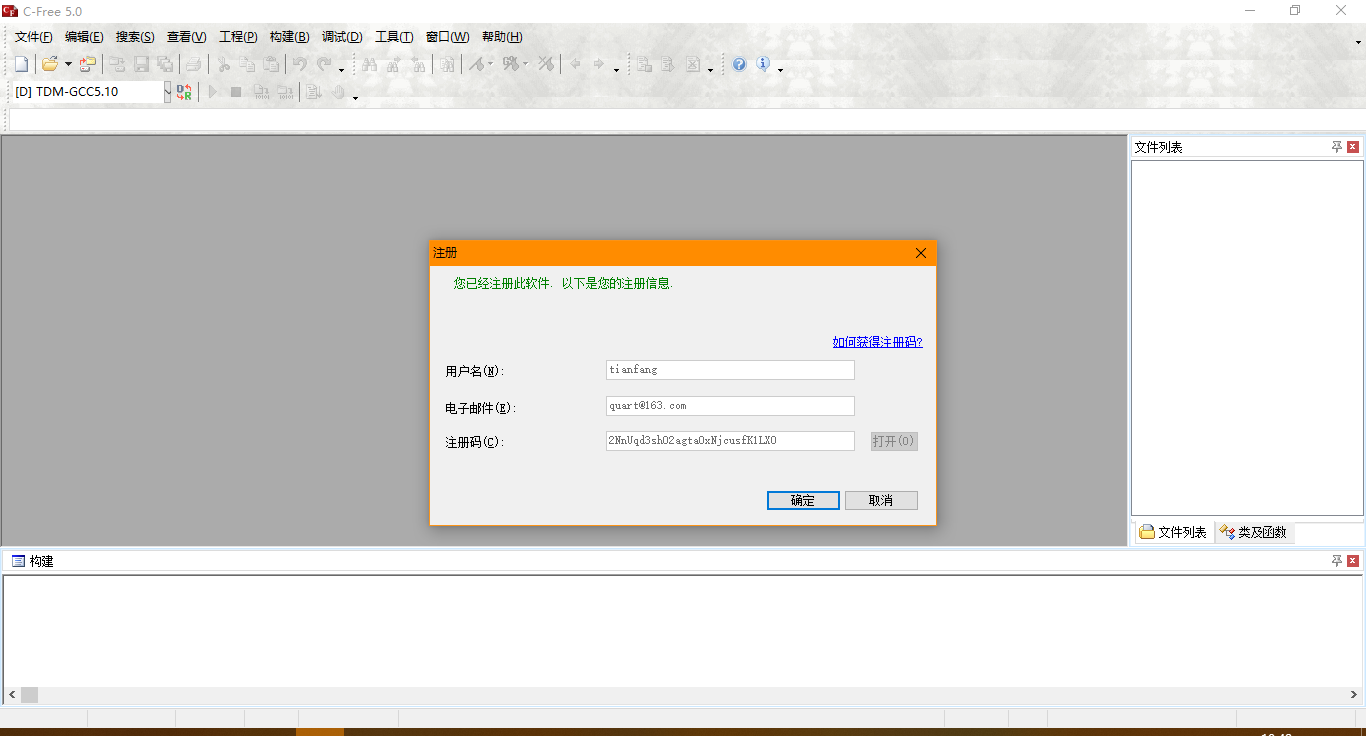
修改为 C语言 环境
C-Free 安装好后默认为 C++ 开发环境, 我们需要将其修改为 C语言 的环境. 打开 工具-环境选项 将 新建文件类型修改 由 cpp 修改为 c.
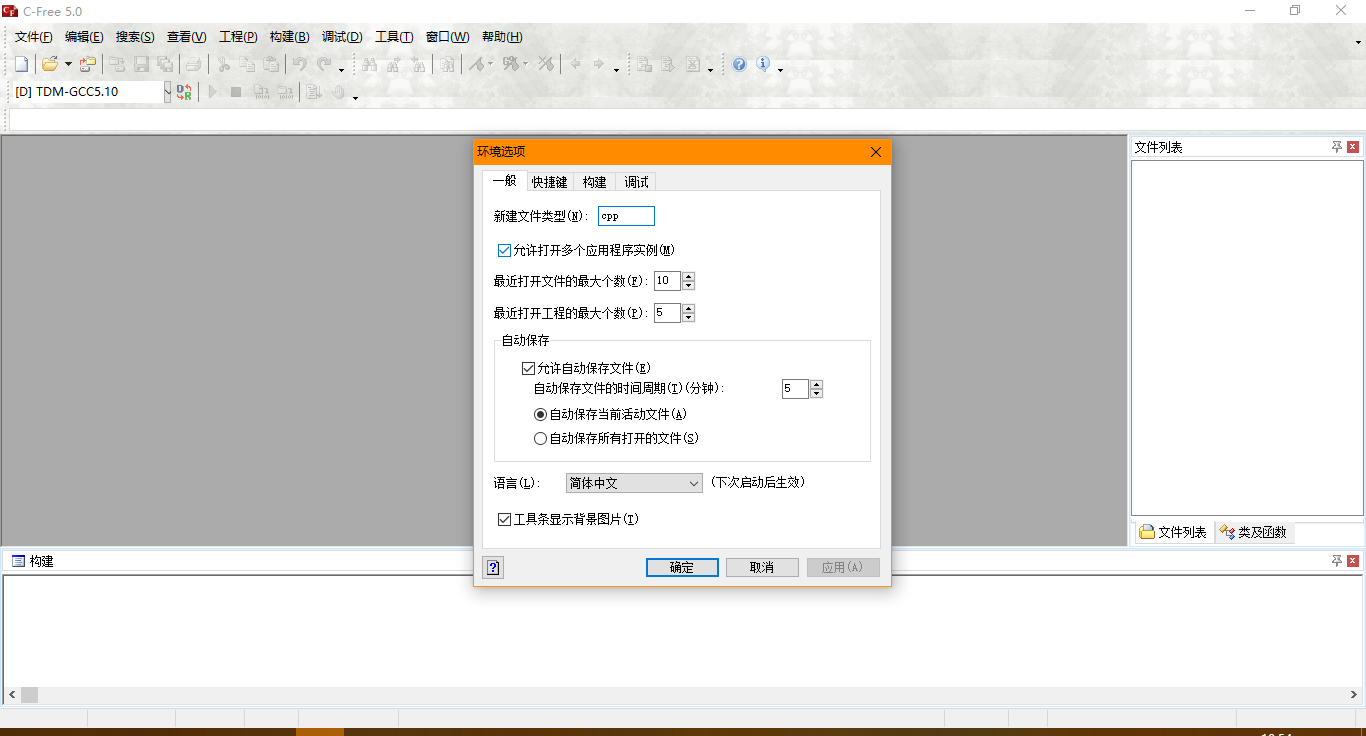
现在我们可以写下第一行 C语言 代码了
如果运行成功, 会在屏幕上打印出 hello world!
配置 C++11 支持
此步可以不做, 因为我们第一年主要使用C语言. 这里也只是简单描述一下.
由于 C-Free 自带的编辑器版本比较老, 并不支持 C++11, 所以我们需要另外安装编译器. C-Free 默认的编译器为 MinGW 5.0 32位版, 编译出来的程序也是32位的, 如果想编译出64位的程序, 也需要修改编译器. 这里我们使用 TDM-GCC 作为编译器, 当然MinGW 也可以, 只是其配置稍微复杂点.
下载并安装合适版本的 TDM-GCC.
然后:
- 打开
构建-构建选项-新建配置 - 选择 TDM-GCC 的安装位置
- 进入
命令-命令-C++ compiler点击...选择新安装的g++. - 在命令行中添加
-std=c++11 - 同样地, 修改其命令的编译器
现在看起来比较复杂, 到了要用的时候自然就会了, 具体可以参考这里
学无止境
我们的培训还没有开始, 如果有想想自学的, 可以看一看哈佛神课 CS50 这是哈佛给非计算机专业开的通识课, 就像我们学校开的移动编程, 感受一下和世界之巅的差距吧.
可以在 网易公开课 观看视频, 虽然旧了点, 但是 有中文字幕 而且不用科学上网可以直接观看. 当然也可以进入CS50课程主页,一切都是全新的, 还有讲义和代码, 不过视频是托管在 YouTube 上的, 不要科学上网才可以看.
除此之外, 还希望各位可以看一下 CS50代码规范 从一开始就 养成规范代码的好习惯. 如果不喜欢 CS50 的代码规范, 也可以参考 Google 或者 Mozilla 的代码规范, 我个人(猜猜我是谁?)是遵照 Google 的规范, 但是 对新手来说 CS50 的代码规范更加友好和清晰, Google或是Mozilla的规范是面向产品的, 多了很多向实际的妥协, 所以 建议大家在初学阶段遵从CS50代码规范.
最后附上一张Google的规范图解, 感受一下浓浓的工业气息